Comment créer un service ?
Dans votre calendrier, cliquez sur Gérez l'entreprise > Services > Créer > Nouveau service.
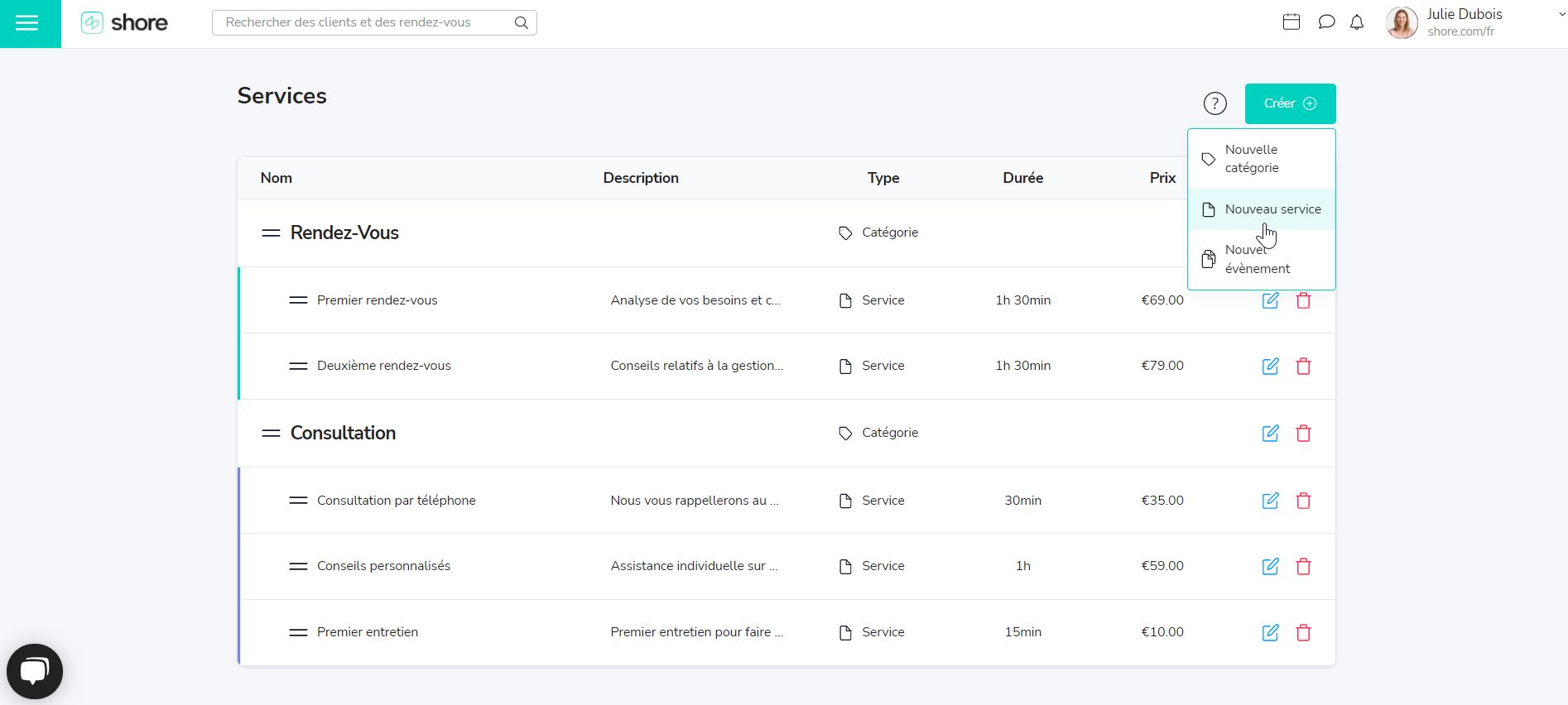
Remplissez ensuite la fenêtre "Créer un service" selon vos besoins.
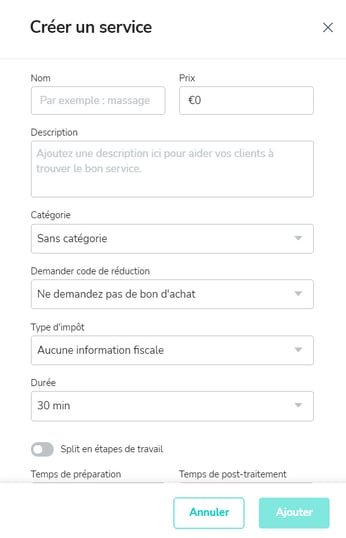
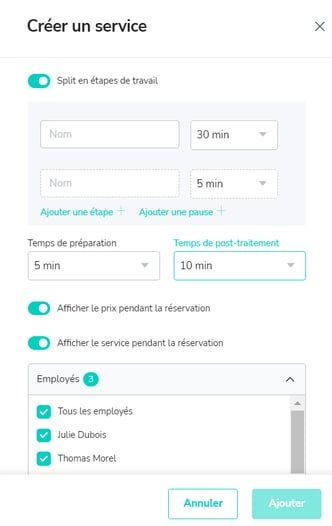
Nom : Entrez le nom du service. C’est un champ obligatoire.
Prix : Entrez ici exclusivement des prix fixes.
Description : Détaillez votre service plus précisément. De quoi se compose le service ? Utilisez également la description pour des services pour lesquels le prix est calculé en fonction de la prestation. Par exemple : à partir de 30 €.
Catégorie : Sélectionnez la catégorie à laquelle vous souhaitez affecter le service. Si la catégorie correspondante n’a pas encore été créée, vous pourrez affecter le service à une catégorie ultérieurement.
Demander code de réduction : Tu peux choisir ici Propre action, Action Groupon ou Action Daily-Deal. Note que le code du bon est alors indiqué pour toi à titre d'information dans le rendez-vous, mais que le prix n'est pas automatiquement réduit pour le client.
Durée : Entrez la durée du service.
Étapes : Les temps de préparation et de post-traitement servent à bloquer des périodes avant ou après le service. Dans le cas d'un temps de préparation de 15 minutes, le calendrier est bloqué pendant 15 minutes avant le rendez-vous effectivement réservé pour que vous puissiez par exemple préparer la salle de soins. Lors du post-traitement, la période réglée est bloquée après le service. Si le service dure donc 30 minutes et le post-traitetement 15 minutes, 45 minutes sont bloquées dans le calendrier pour le service.
Afficher pendant la réservation : Si la case est cochée, vos clients peuvent réserver le service en ligne. Si vous décochez la case, vous pouvez créer des services que vous attribuez exclusivement par une prise de rendez-vous personnelle.
Enregistrez le service.
Conseil : Cliquez ici pour accéder directement à la visite du produit dans le calendrier, qui vous montre comment créer un service. Pour que le lien fonctionne, assurez-vous que vous êtes connecté à votre agenda.